本案例中的关系数据库采用GBase,通过在系统管理工具界面中配置转储界面,实现将iHyperDB服务器中的普通点的原始值逐句转储到关系数据库中的功能。
准备工作:服务端运行正常,客户端可以查询到待转储的历史数据。
根据gbase提供的资料T_连接到GBase 8s数据库示例_V1.3_20210409.docx,发现连接到gbase数据库在不同的环境下主要有ODBC和JDBC两种。
更符合我们使用的场景是使用ODBC去进行连接。
1.配置转储环境:
Windows系统:
a.下载https://gbasedbt.com/odbc/GBase8s_3.0-Win64-ODBC-Driver.zip
b.安装ODBC,解压zip包,生成的gbase8s-odbc-driver放置于D:\目录下。
在我的电脑->系统属性->高级->环境变量 中,增加环境变量GBASEDBTDIR 指向D:\gbase8s-odbc-driver,Path中增加%GBASEDBTDIR%\bin;(路径按照实际存放位置填写)
使用管理员权限运行00注册ODBC_管理员权限运行.cmd
c.配置ODBC,64位系统打开C:\Windows\System32\odbcad32.exe,点击添加,选择GBase ODBC DRIVER。
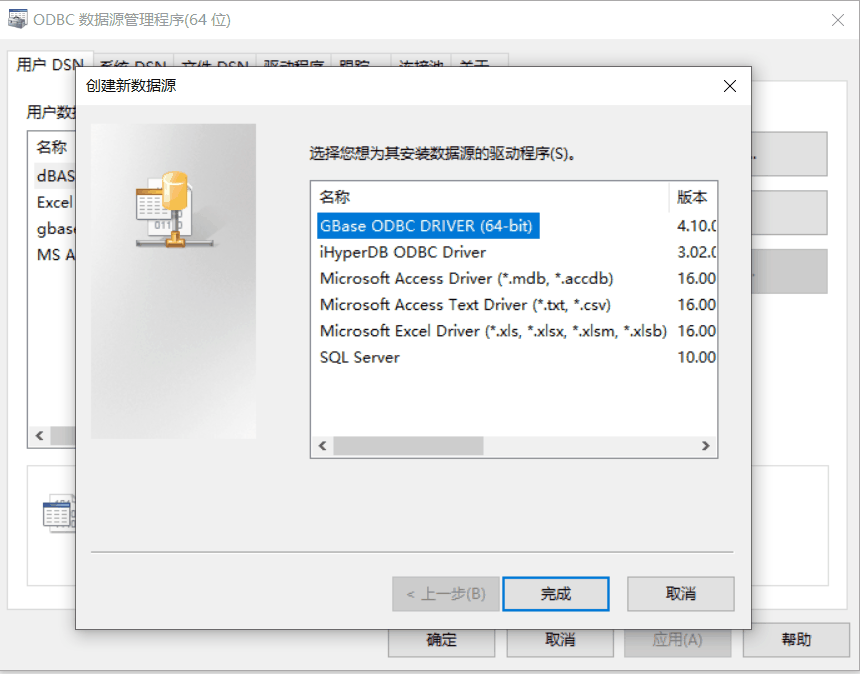
配置数据源名称,也是gbase ODBC的名称
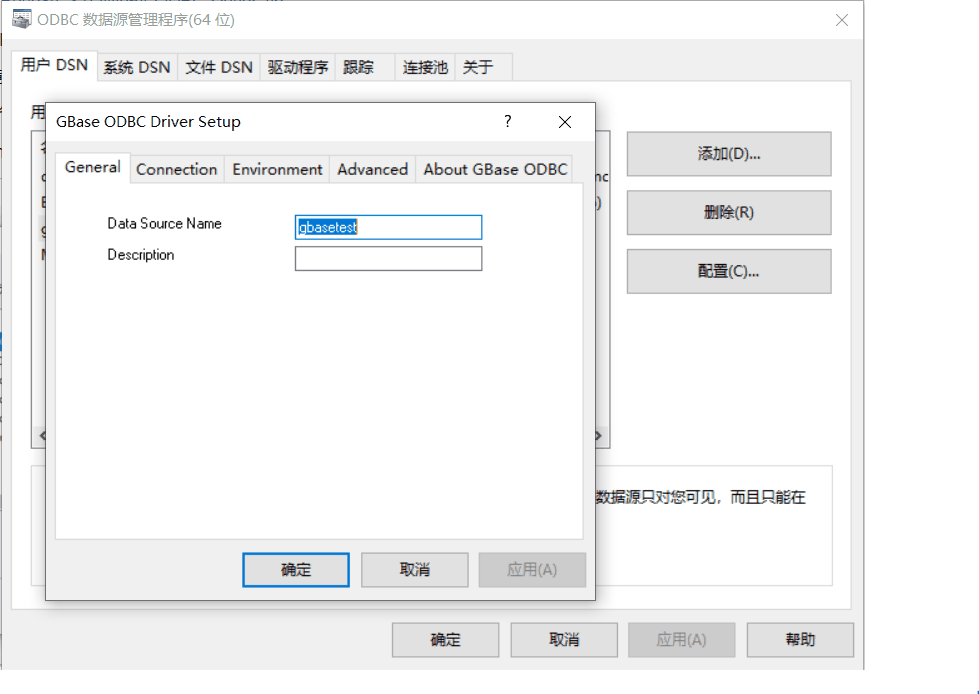
配置连接信息,包括服务器名字,地址,端口,数据库名称(schema),用户ID,密码等。
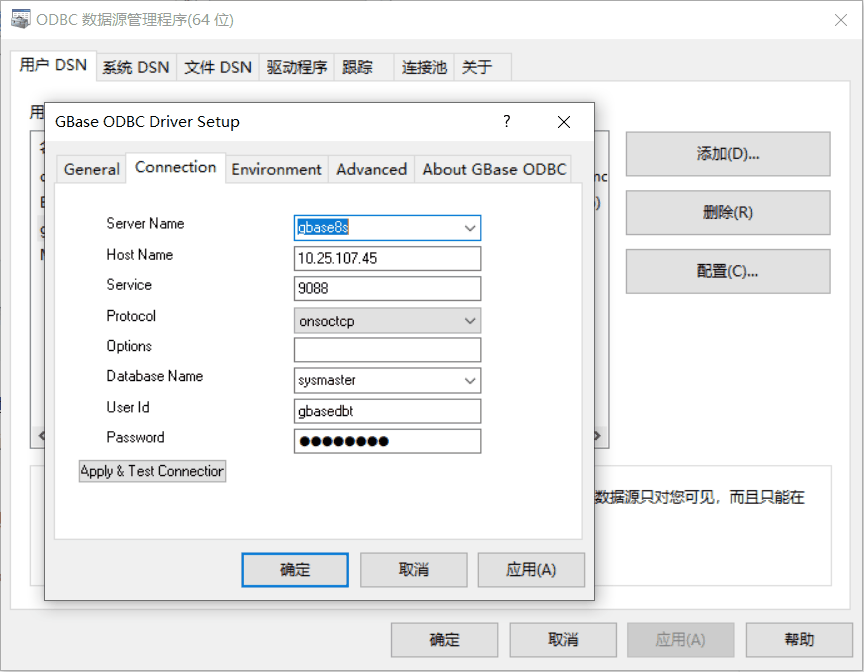
点击应用并测试连接,连接上数据库表示ODBC驱动安装完成
2.添加数据库:
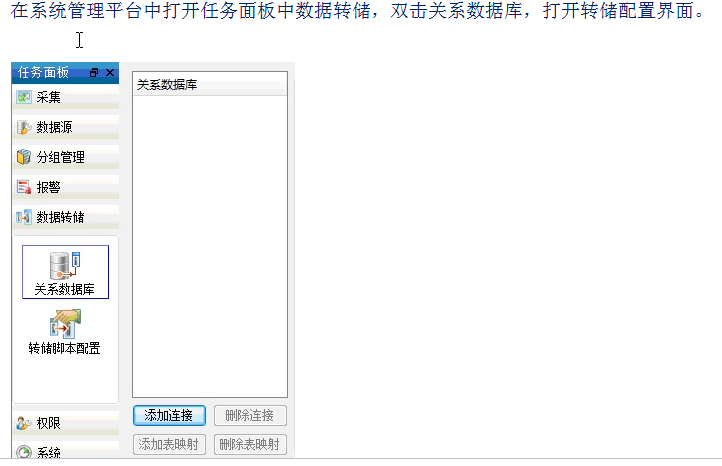
点击添加连接按钮弹出添加数据库窗口:
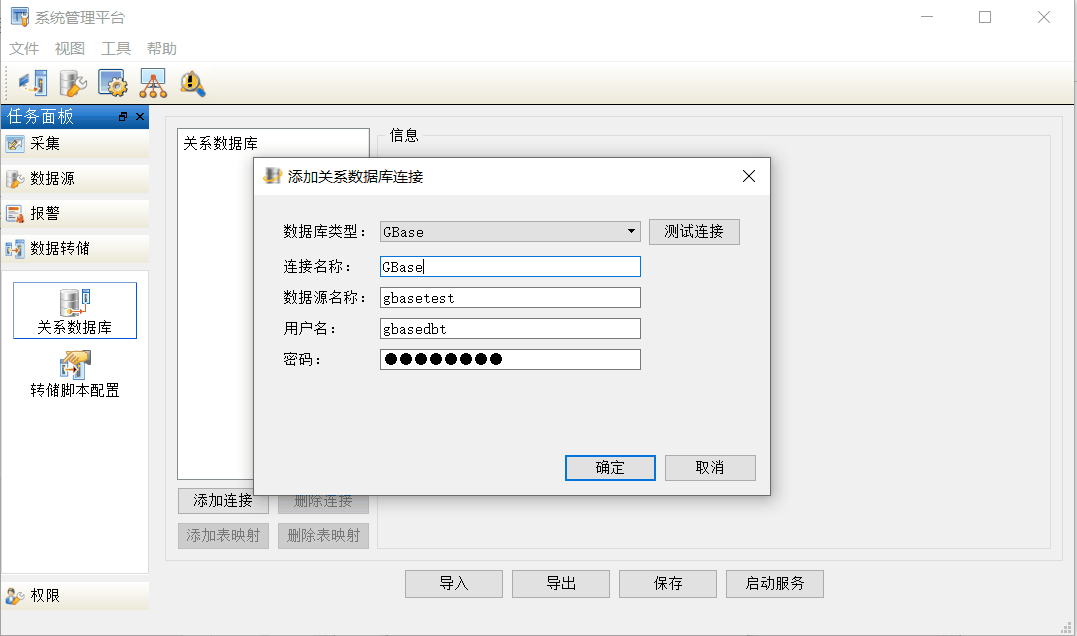
其中,数据库类型:目前关系数据库支持MySQL,SQLServer,Oracle、DB2、GBase几种类型;
对于GBase,有如下几项填写信息:
连接名称:用户自定义连接名称,不得与已有的连接重名;
数据源名称:数据库编目到客户端的别名或本地数据库名;使用配置ODBC驱动时所配的
用户名和密码分别是GBase数据库的用户名和密码。使用配置ODBC驱动时所配的
2.测试连接数据库:
点击测试连接,可以测试能否连接该关系数据库;添加关系数据库连接界面点击确定,添加数据库完成。